使用模型编辑器之前,先要准备好模型(支持文件格式: fbx,glb,dae,gltf,zip 等)。
上传模型后打开对应的模型编辑器网页即可在线编辑。上传模型需要先登录素材中心。
1.1 素材中心
用户上传的模型都在素材中心进行管理。
1.1.1 登录素材中心
详情查看登录素��材中心
点击【模型展示】按钮,进入模型管理页面。模型编辑器主要用于动画模型和虚拟人物模型编辑。
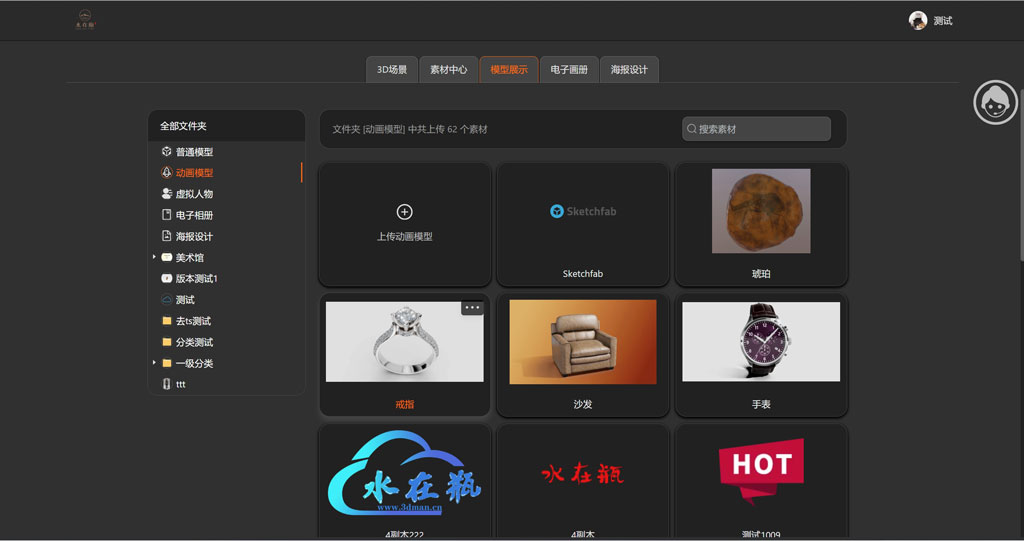
1.2 模型管理
在素材中心管理页面点击【动画模型】或【虚拟人物】文件夹分类,进入对应模型管理页面。
1.2.1 上传
在模型管理页面列表中,点击【上传动画模型】或【上传人物模型】按钮,打开模型上传页面,如下图所示:
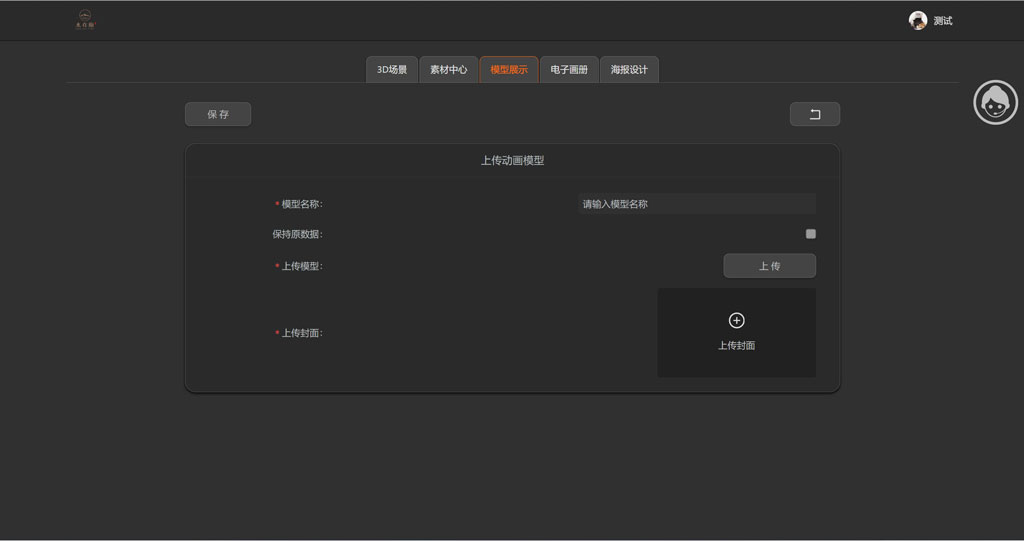
- 模型名称:列表中会显示填写的名称,便于查找,区分。
- 保持原数据:默认不勾选,会对上传的模型进行压缩转换。勾选后不压缩转换。
- 上传模型:上传模型文件(支持格式:fbx,glb,dae,gltf,zip)。
- 上传封面:上传封面图片,用户列表中展示预览。
- 保存:点击按钮,上传文件到服务器并保存当前数据到数据库。
- 返回:点击按钮,返回上一页。
1.2.2 编辑
在模型列表页面中,鼠标悬停到某个模型封面上,会出现菜单,点击菜单中的【编辑】按钮,打开模型上传页面。可以修改已上传的模型数据。如下图:
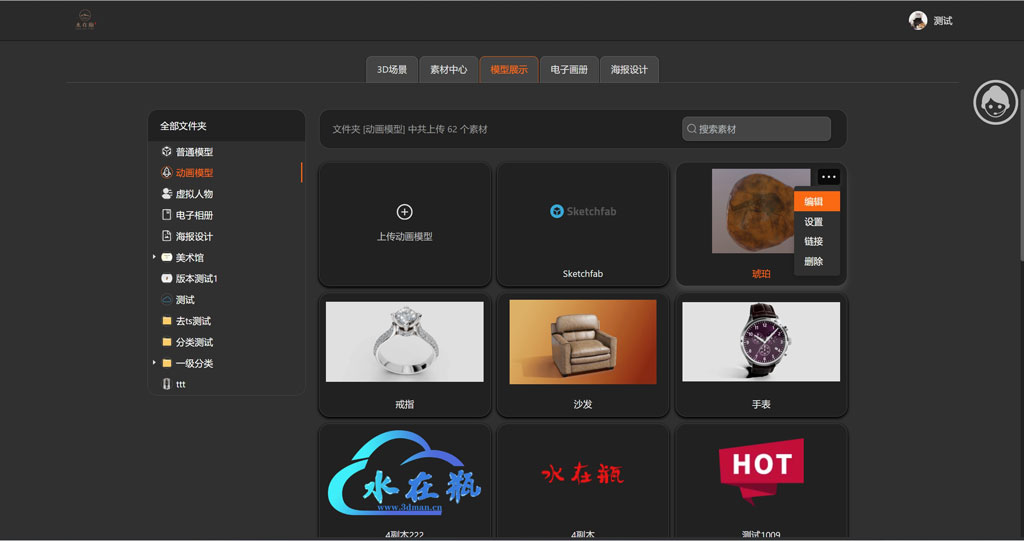
1.2.3 设置
点击模型列表菜单中的【设置】按钮,进入模型编辑器页面。
1.2.4 链接
点击模型列表菜单中的【链接】按钮,复制模型预览地址。
1.2.5 删除
点击模型列表菜单中的【删除】按钮,删除当前模型。
注意: 人物模型如果含有风格形象未删除,此模型将禁止删除。
1.3 获取模型
1.3.1 动画模型
动画模型中内置了,Sketchfab 海量模型库,可以提供下载。
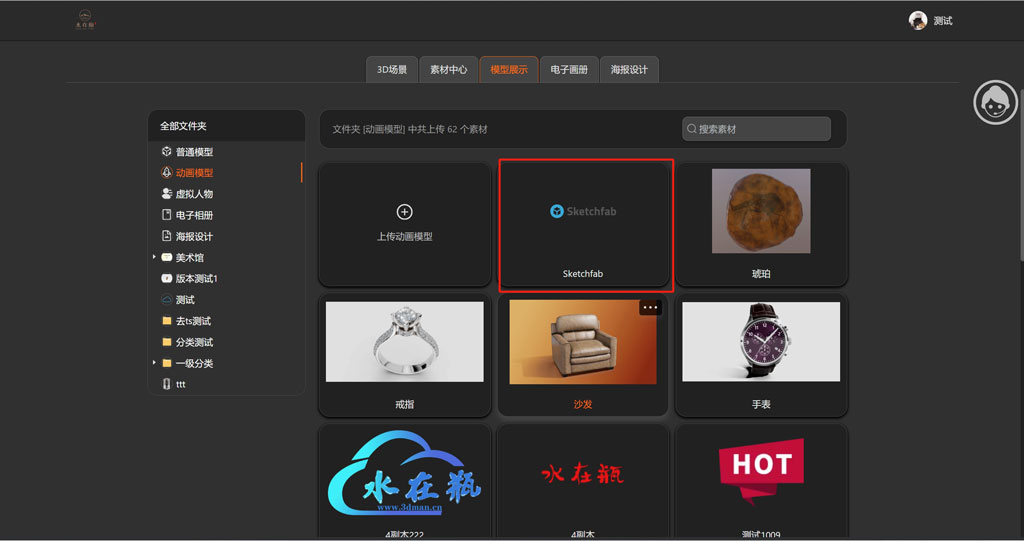
点击【Sketchfab】进入模型库页面。可以根据自己的需要选择模型下载。
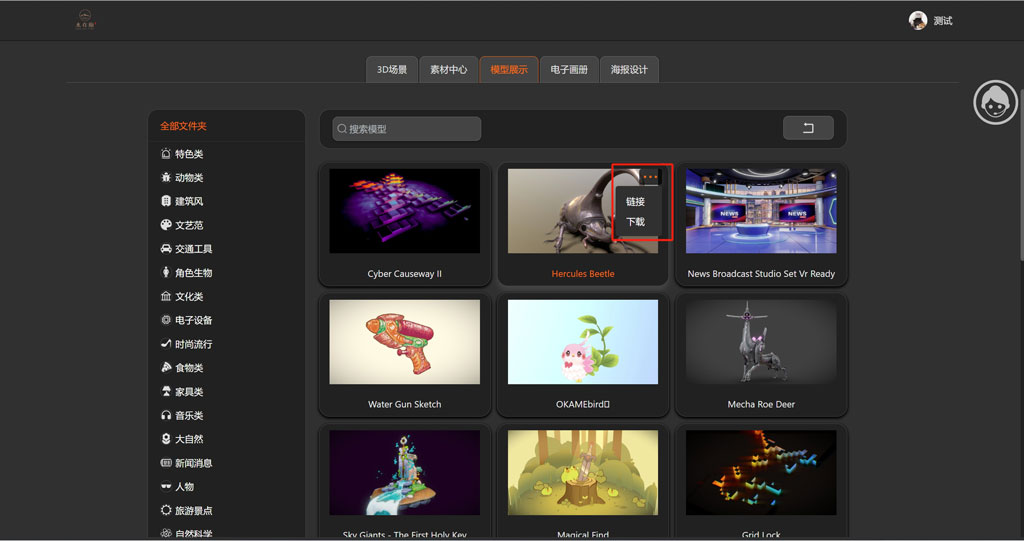
1.3.2 虚拟人�物模型
虚拟人物模型中内置了readyplayerme,数字人快速生成工具。
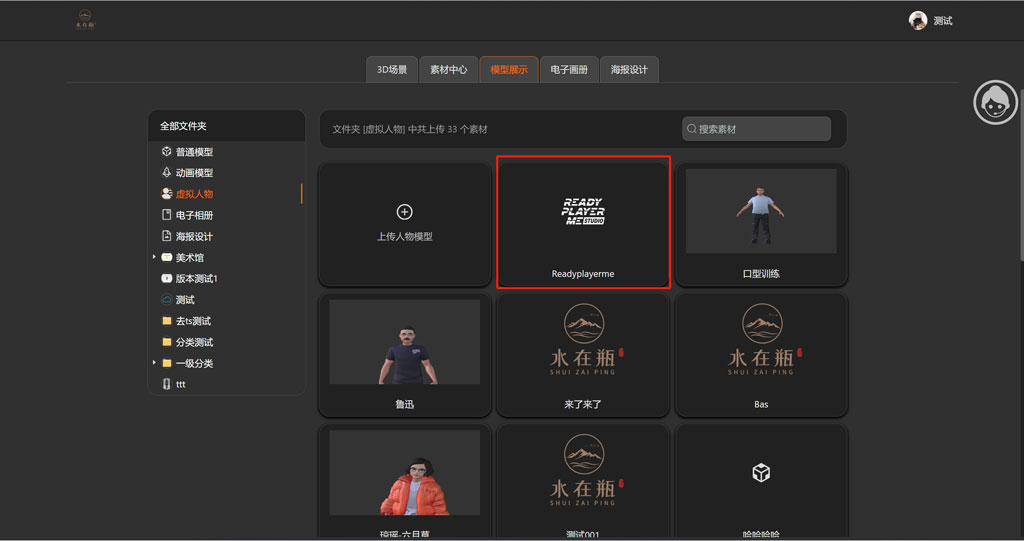
点击【readyplayerme】进入,如下图:
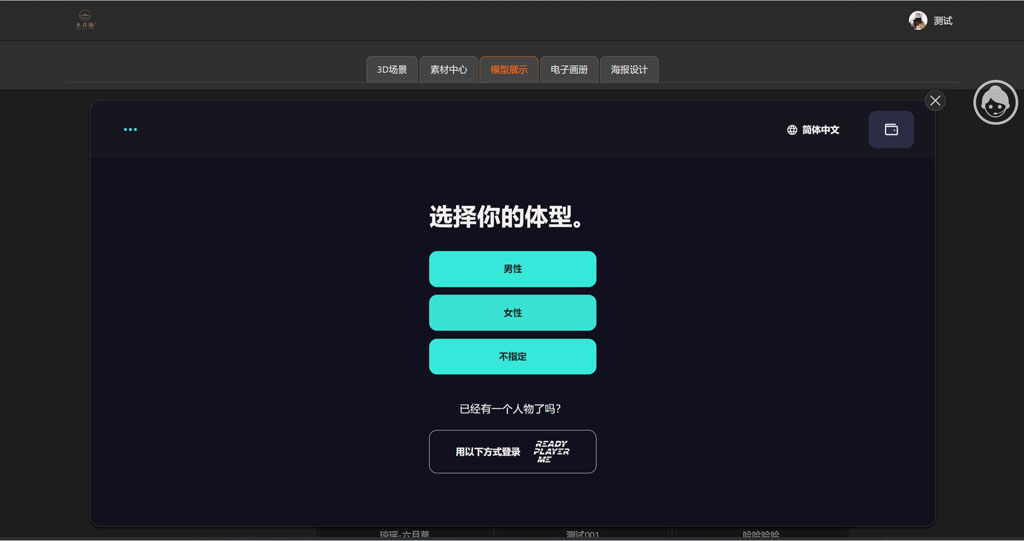
注意:不用登录readyplayerme
- 男性:创建男性数字人。
- 女性:创建女性数字人。
- 不指定:不指定性别,创建中性数字人。
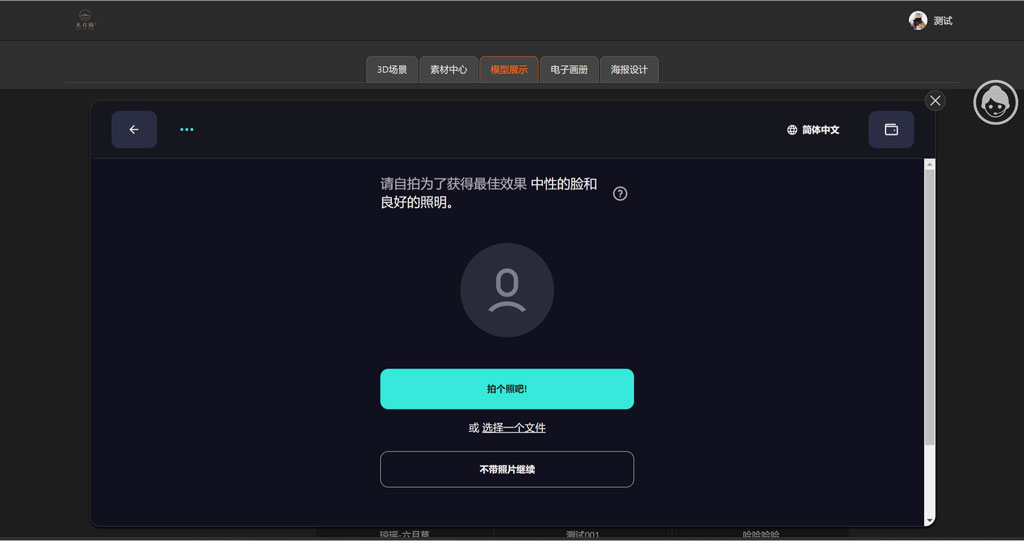
- 拍照:当场拍摄人脸,根据人脸创建模型。
- 选择图片:选择图片,根据图片中的人物创建模型。
- 不带图片继续,跳转到内置虚拟人物形象选择列表。
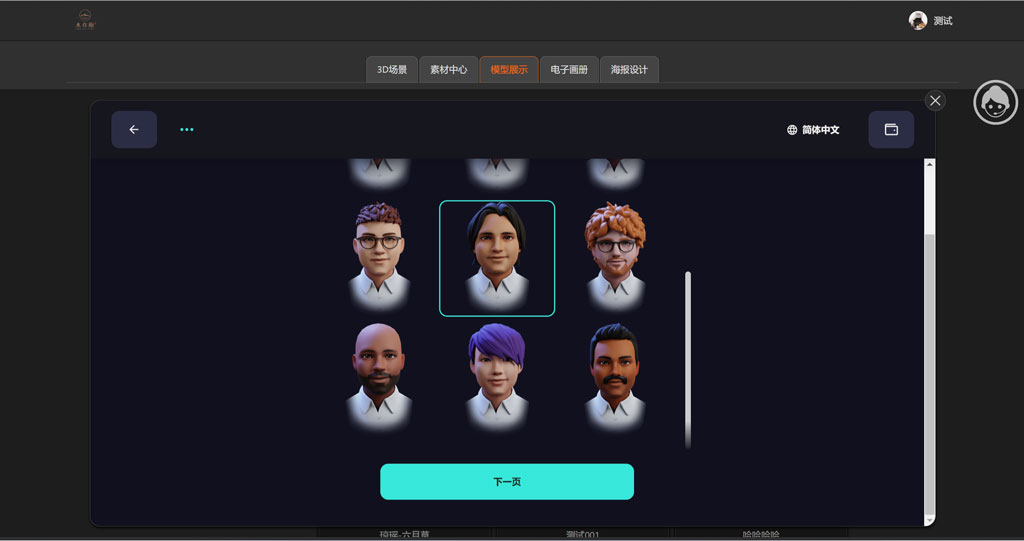
点击【下一页】按钮,进入虚拟人物创建。创建完成后,可以对人物形象进行编辑,如下图:
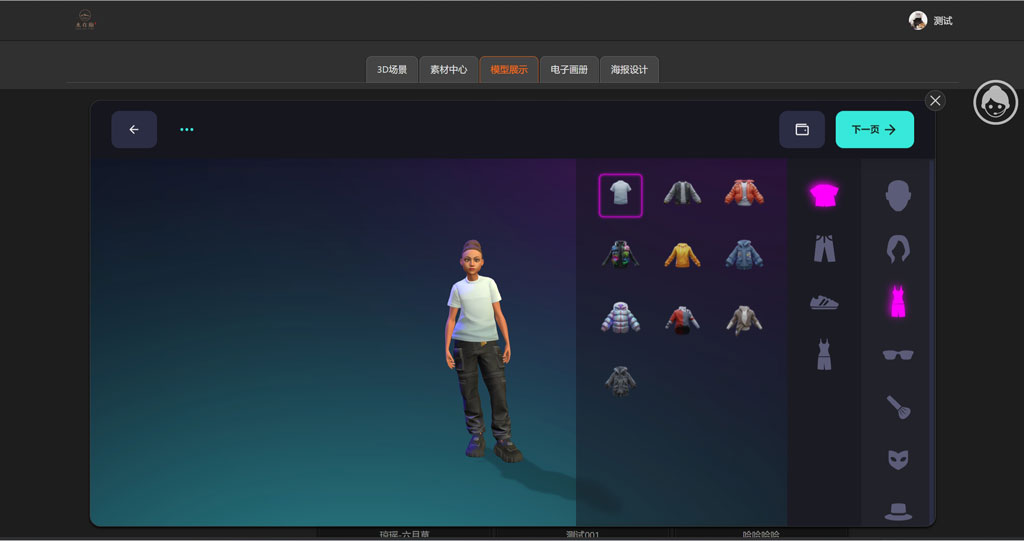
可以设置:脸型,肤色,五官,发型,服装,眼镜,妆容,面罩,帽子等。
点击【下一页】,弹出输入框,填写完名称后点击确定会将生成的虚拟人物模型上传到素材中心。如下图:
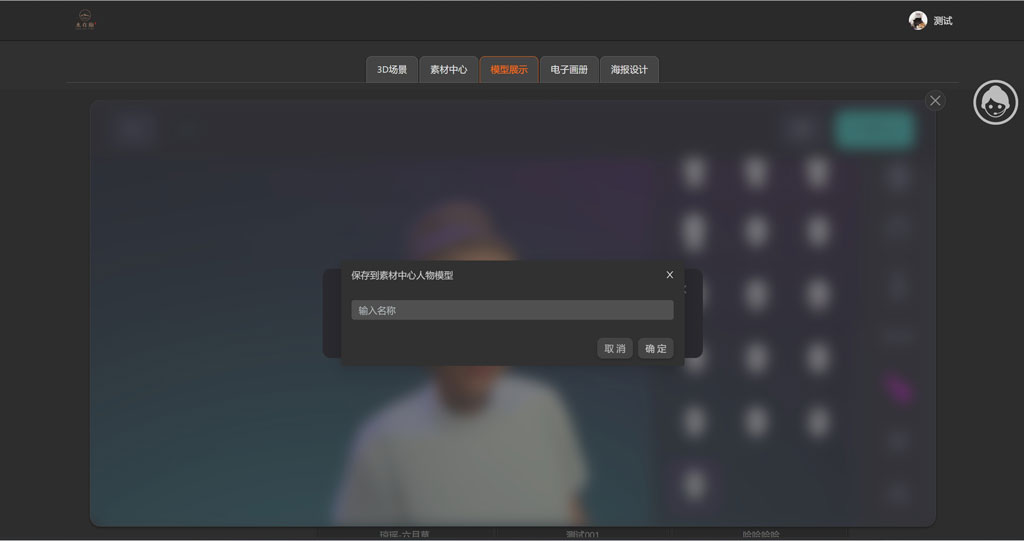
注意:如果弹出发送邮件的窗口,点击下方【无需注��册即可继续】按钮。